다른 팀과 파일을 공유하거나 다른 팀의 소유권을 부여하려는 경우 회사 또는 학교용 OneDrive Microsoft SharePoint 사이트 간에 파일을 이동(또는 복사)할 수 있습니다. 파일 및 폴더를 OneDrive 에서 SharePoint, SharePoint 에서 OneDrive, SharePoint 사이트 내에서 또는 사이트 간에 이동하거나 복사할 수 있습니다. 다른 사람의 OneDrive 파일을 사용자 고유의 OneDrive 으로 이동할 수도 있습니다.
팁: 파일 탐색기 통해 파일을 이동할 수도 있습니다. 자세한 내용은 ( OneDrive 사용하여 회사 또는 학교용 OneDrive ) 회사 또는 학교용 OneDrive에서 OneDrive로 파일 이동을 참조하세요.
SharePoint 내에서 파일을 이동하거나 복사하는 방법에 대해 자세히 알아보고 OneDrive 또는 SharePoint에 파일을 저장해야 하나요?
-
이동할 파일 또는 폴더를 선택한 다음 이동을 선택합니다.
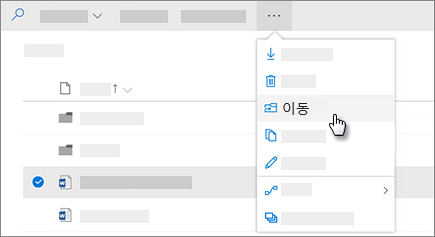
참고: 이동 명령이 표시되지 않으면 클래식 회사 또는 학교용 OneDrive 또는 회사 또는 학교용 OneDrive 온-프레미스 instance 사용할 수 있습니다. 그렇다면 SharePoint 2016 단계에 따라 사이트 내 또는 사이트 간에 파일을 이동하거나 복사합니다.
-
이동할 위치를 선택합니다. 사이트는 빠른 액세스 섹션 아래에 표시됩니다.
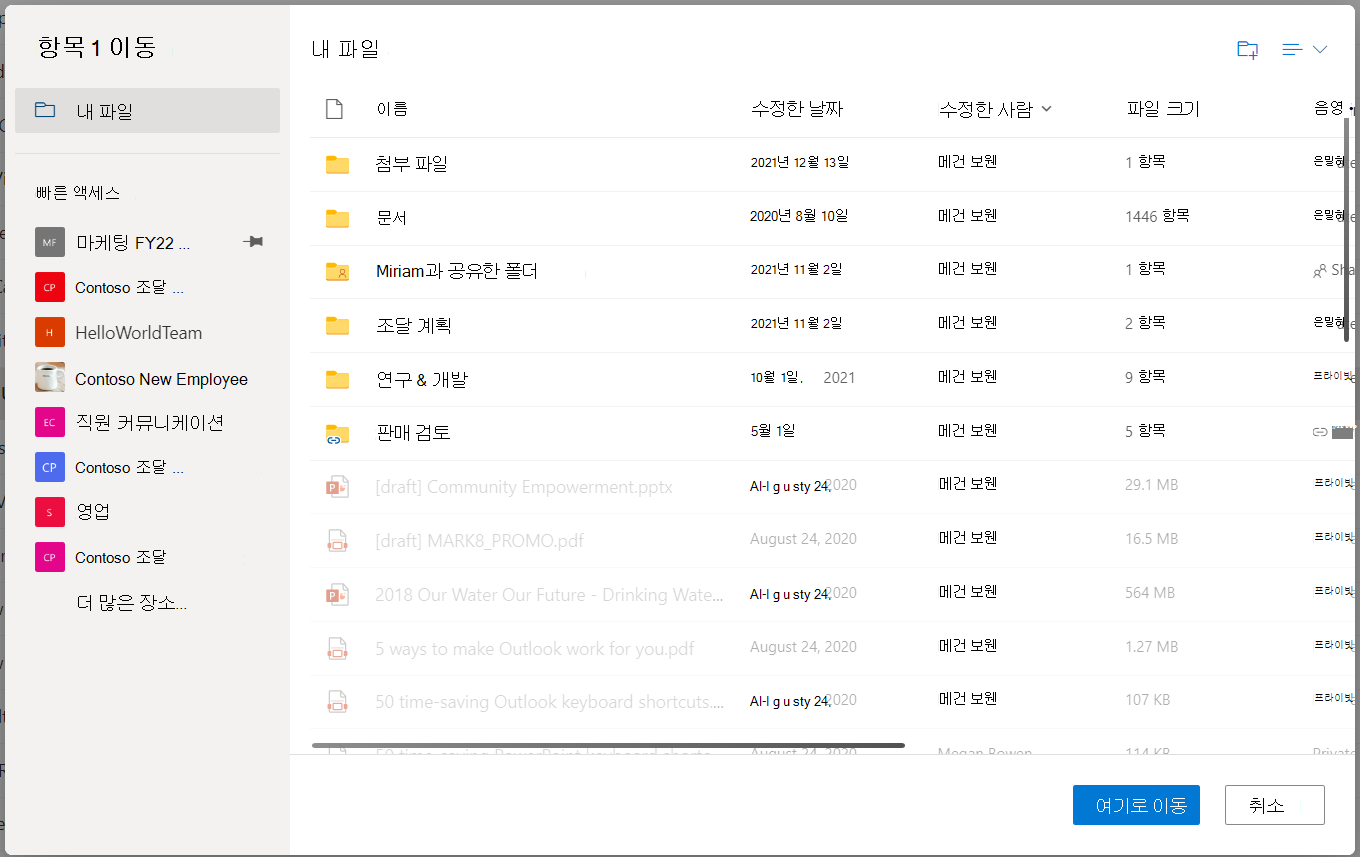
위치에 따라 다른 위치가 나타납니다. 예를 들어 현재 SharePoint 사이트에 있으면 현재 라이브러리, OneDrive 및 기타 사이트가 표시됩니다.
참고 사항:
-
항목을 이동할 때 나열된 다른 사이트가 표시되지 않으면 organization 사이트 간 이동을 허용하지 않습니다.
-
organization 대한 SharePoint 관리자 또는 전역 관리자인 경우 사용자 지정 스크립트 허용 또는 방지를 참조하여 SharePoint 관리 센터에서 사이트 간 이동을 사용하도록 설정하는 방법을 알아봅니다.
-
왼쪽 탐색의 사이트 목록에서 찾고 있는 사이트가 표시되지 않거나 다른 장소를 선택할 때...링크를 사용하면 사이트로 이동하고 빠른 액세스에 고정을 사용하여 이동/복사 대화 상자의 왼쪽 탐색에 표시되도록 할 수 있습니다.
-
-
항목을 이동할 위치를 선택한 다음, 여기로 이동을 선택하여 항목 이동을 시작합니다.
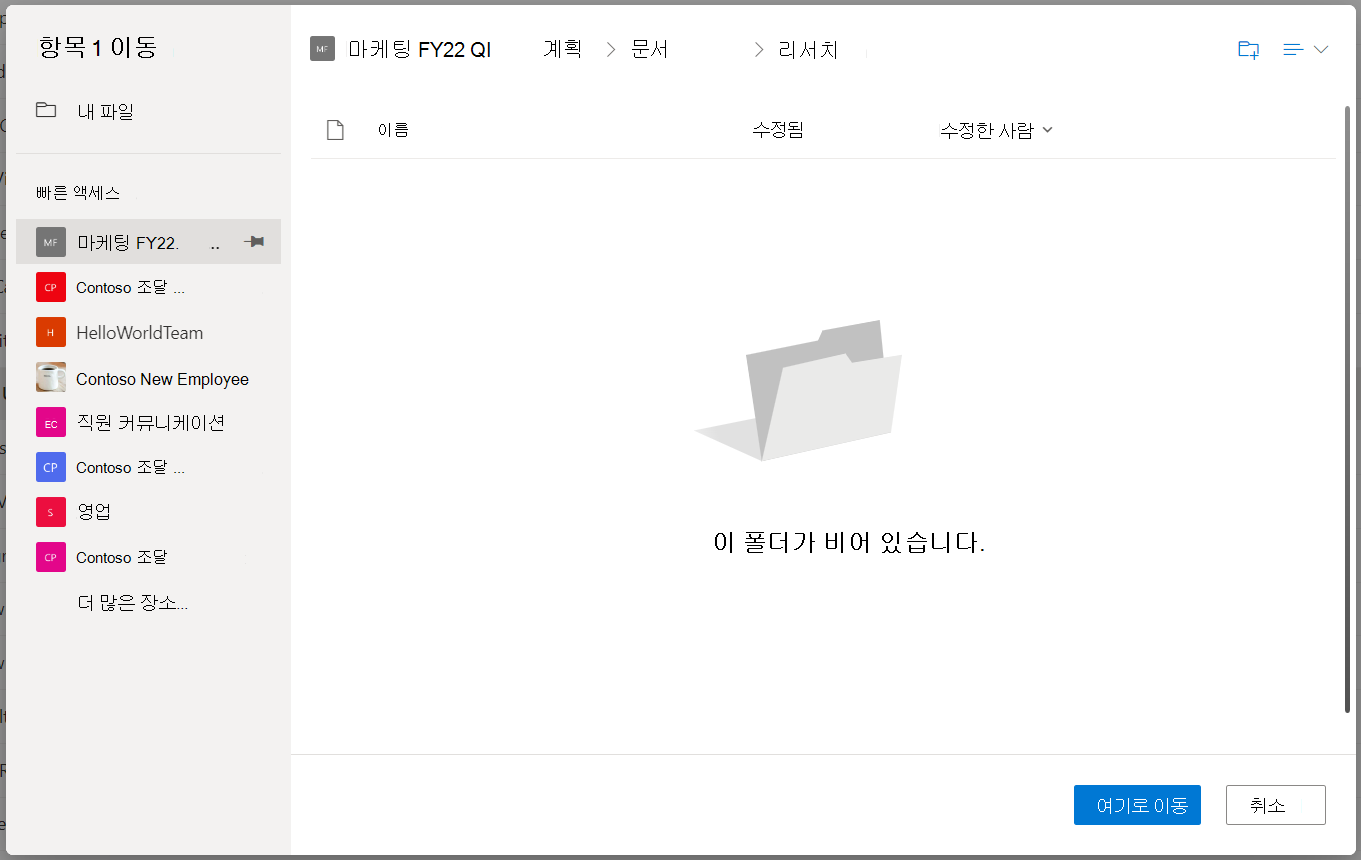
참고 사항:
-
파일을 이동할 때 요구 사항에 대해 알아보려면 이문서( 사이트 간 이동 및 복사 아래)를 참조하세요.
-
라이브러리 간에 이동 을 사용하는 경우 대상에 더 낮은 버전 제한으로 인해 버전이 손실될 가능성이 있는 경우 경고와 함께 이동 옵션이 표시됩니다.
-
다른 속성을 가진 위치로 파일을 이동하거나 복사하는 경우 새 위치에서 지원되는 속성만 유지 관리됩니다. 예를 들어 우선 순위 열이 있는 문서 라이브러리에서 파일이 없는 문서 라이브러리로 파일을 이동하면 우선 순위 열의 정보가 손실됩니다.
추가 지원
|
|
고객 지원팀에 문의 Microsoft 계정 및 구독에 대한 도움이 필요한 경우, 계정 및 청구 도움말을 방문하세요. 기술 지원을 받으려면 Microsoft 지원에 문의로 이동하여 문제를 입력하고 도움말 보기를 선택하세요. 여전히 도움이 필요하면 고객 지원팀에 문의를 선택하여 최상의 지원 옵션으로 연결됩니다. |
|
|
|
관리자 관리자는 OneDrive 관리자용 도움말, OneDrive 기술 커뮤니티를 보거나 비즈니스 지원을 위해 Microsoft 365에 문의해야 합니다. |












